راه اندازی ساعت Amazfit Neo


ساعت هوشمند امیزفیت نئو یکی از ساعت های هوشمند جذاب و جدیدی است که با ظاهر کاملا کلاسیک و شبیه به ساعت های معروف کاسیو روانه بازار شده است. این ساعت هوشمند مانند سایر ساعت های آمازفیت باید برای استفاده، راه اندازی شود. در این بخش آموزش راه اندازی ساعت Amazfit Neo با استفاده از اپلیکیشن Zepp را در اختیار شما قرار می دهیم و سپس به نحوه کار با ساعت امازفیت نئو می پردازیم.
این محصول کمپانی امیزفیت برخلاف بسیاری از مدل های دیگر، کاملا ساده طراحی شده است. در واقع سادگی طراحی در این محصول به این دلیل بوده که حس و حال واقعی یک ساعت کلاسیک را به کاربر دهد. مثلا برای استفاده از این ساعت هوشمند نمایشگر لمسی وجود ندارد و باید همچون ساعت های قدیمی، از دکمه های فیزیکی برای کنترل آن استفاده کرد. تا انتهای این بخش همراه ما باشید تا نحوه اتصال ساعت آمازفین نئو و کار با آن را به شما آموزش دهیم.
مراحل راه اندازی ساعت Amazfit Neo
برای استفاده از این ساعت هوشمند، ابتدا باید اپلیکیشن مخصوص آن را نصب کنید. این اپلیکیشن در گذشته Amazfit نام داشت؛ اما اخیرا نام آن تغییر کرده و تبدیل به Zepp شده است. در زیر مراحلی که باید برای راه اندازی و استفاده از این ساعت طی کنید را قدم به قدم جلو می رویم.


مرحله اول: نصب اپلیکیشن Zepp
اپلیکیشن Zepp هم برای گوشی های اندرویدی و هم گوشی های آیفون وجود دارد. برای نصب این اپلیکیشن اگر گوشی شما اندرویدی است کافی است نام آن را در گوگل پلی استور جستجو کنید. در گوشی های آیفون نیز می توانید این اپلیکیشن را در اپل استور به راحتی پیدا کنید.
این اپلیکیشن، یک برنامه یکپارچه برای رصد برنامه های تناسب اندام و سلامتی است. از قابلیت های این برنامه می توانیم به موارد زیر اشاره کنیم:
- نمایش وضعیت سلامت: تمام معیارهای مربوط به سلامت از جمله تعداد گام هایی که در روز برداشتید، ساعات خواب و الگوی خواب، ضربان قلب، مقدار کالری سوزانده، میزان اشباع اکسیژن خون (SpO2)، نوار قلب و… در این بخش نمایش داده می شود.
- نمایش وضعیت تناسب اندام: در این بخش اطلاعات مربوط به تمرینات ورزشی را می توان دید. هر نوع فعالیت ورزشی، مدت زمان انجام، سختی یا آسانی و مواردی از این دست در بخش تناسب اندام تجزیه و تحلیل می شود.
- دستیار هوشمند دستگاه: تنظیمات مربوط به دریافت نوتیفیکیشن ها، تماس های تلفنی، واچ فیس های ساعت، ویجت ها و برنامه های واسط را در این بخش تنظیم می کنید.
نکته: برای راه اندازی ساعت Amazfit Neo اگر گوشی خودتان را روی زبان فارسی تنظیم کردید، بعد از دانلود اپلیکیشن Zepp و نصب آن، برای اجرای اپلیکیشن زبان دستگاه را روی انگلیسی قرار دهید تا اتصال گوشی به ساعت مشکلی نداشته باشد. بعد از اتصال می توانید زبان گوشی را دوباره روی فارسی تنظیم کنید.
مرحله دوم: ثبت نام در اپلیکیشن Zepp
اگر از ساعت های هوشمند آمیزفیت قبلا استفاده کرده و در این اپلیکیشن حساب کاربری داشته باشید، کافی است برای ورود روی Sign In ضربه بزنید. اما اگر حساب کاربری Zepp ندارید، روی دکمه Create an account now ضربه بزنید. در صفحه بعدی باید ایمیل، رمز عبور و نام کشور را وارد کنید و عبارتی که در باکس امنیتی نمایش داده شده را در بخش مربوطه وارد کنید.
در نهایت تیک عبارت I’ve read and agreed with Software Agreement and Privacy Policy را بزنید تا دکمه قرمز رنگ Sign Up فعال شود. با فعال شدن این دکمه، روی آن ضربه بزنید تا به مرحله بعدی بروید.
مرحله سوم: اجازه دسترسی اپلیکیشن
در این مرحله لازم است که اطلاعات خودتان را تکمیل کنید. اطلاعات هویتی مثل اسم، تاریخ تولد، قد، وزن و اهداف ورزشی را در اپلیکیشن وارد کنید. توجه داشته باشید که صحت اطلاعاتی مثل قد و وزن می تواند به تجزیه و تحلیل دقیق تر اپلیکیشن از فعالیت های ورزشی کمک کند.
زمانی که برای اولین بار وارد اپلیکیشن Zepp می شوید، پیغامی برای دریافت دسترسی های لازم نمایش داده می شود. برای این که اتصال گوشی و راه اندازی ساعت Amazfit Neo بدون مشکل طی شود، اجازه این دسترسی ها ضروری است. کافی است روی عبارت Allow ضربه بزنید تا دسترسی ها به برنامه داده شود.
مرحله چهارم: اتصال ساعت به اپلیکیشن Zepp
بعد از تکمیل اطلاعات شخصی و اجازه دسترسی ها، نوبت به اتصال ساعت هوشمند می رسد. برای این کار باید از بخش پایین برنامه، روی گزینه Profile ضربه بزنید. اگر در این اپلیکیشن حساب کاربری داشتید، از این مرحله به بعد را برای اضافه کردن یک دستگاه جدید دنبال کنید.
در تب Profile تمامی دستگاه های هوشمندی که به اپلیکیشن متصل باشد را می بینید. برای اتصال ساعت آمیزفیت نئو، روی گزینه Add Device ضربه بزنید.
حالا باید نوع گجت هوشمند خودتان را انتخاب کنید. برای اضافه کردن ساعت هوشمند آمازفیت نئو، روی گزینه اول یعنی Watch ضربه بزنید. حالا برای اتصال ساعت به گوشی موبایل دو روش پیش روی شماست:
- استفاده از QR کد – با ضربه روی این گزینه یک QR کد روی نمایشگر ساعت هوشمند نشان داده می شود که باید آن را با گوشی موبایل خود اسکن کنید. سپس ساعت با گوشی جفت می شود.
- اتصال بدون QR کد – در روش دوم اتصال از طریق بلولوث انجام می شود و برای این کار دستگاه های اطراف شما جستجو می شوند. با دیدن نام ساعت هوشمند، کافی است روی آن ضربه بزنید تا با گوشی شما جفت شود.
مرحله جفت شدن یا Pair از طریق یکی از دو روش بالا ممکن است چند ثانیه ای زمان ببرد. پس اگر لازم است صبر کنید تا پیغام اتصال موفق بلوتوث و راه اندازی ساعت Amazfit Neo را مشاهده کنید. اگر اتصال موفق باشد یک تیک سبز رنگ یا پیام Paired Successfully در نمایشگر گوشی موبایل دیده می شود.
بعد از اتصال، ممکن است ساعت هوشمند نیاز به آپدیت داشته باشد. در این مرحله احتمالا ساعت به صورت اتوماتیک شروع به آپدیت کند. پس منتظر بمانید تا به روز رسانی ها تکمیل شود.
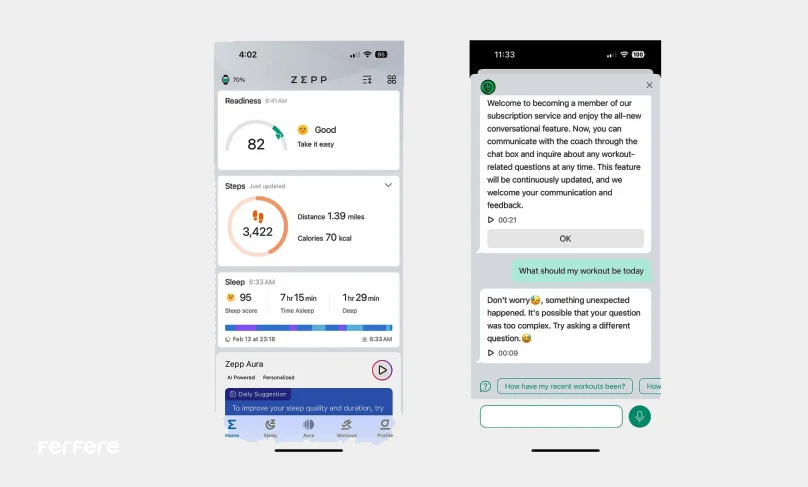
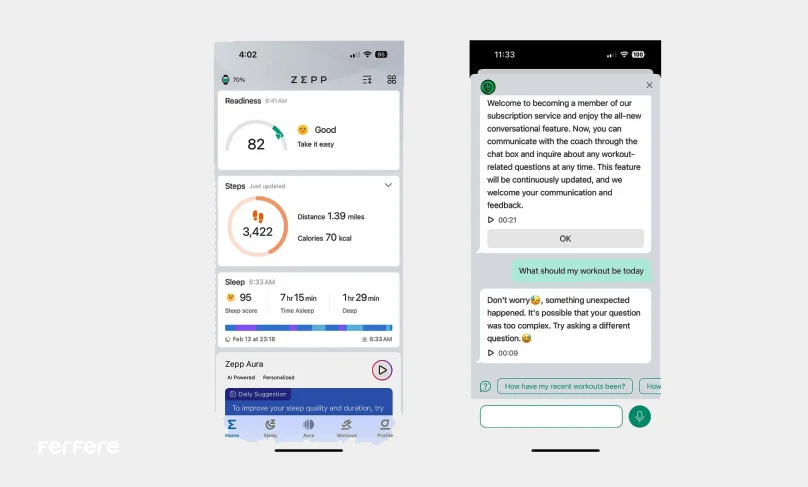
قطع اتصال ساعت هوشمند امازفیت از اپلیکیشن Zepp چگونه است؟!
اگر می خواهید ساعت هوشمند خودتان را بفروشید، باید آن را از لیست دستگاه های متصل در اپلیکیشن Zepp حذف کنید. برای این کار کافی است وارد بخش Profile در اپلیکیشن شوید. سپس صفحه را تا پایین بکشید تا گزینه Unpair را ببنید. با ضربه روی این گزینه، ساعت هوشمند از گوشی موبایل و اپلیکیشن جدا می شود.
نحوه کار با ساعت امازفیت نئو
ساعت هوشمند آمازفیت Amazfit Neo یک ساعت با ظاهر کلاسیک است که نمایشگر لمسی ندارند. پس برای تنظیم بخش های مختلف آن باید از دکمه های فیزیکی که در لبه ساعت طراحی شده استفاده کنید.
2 دکمه در سمت چپ و 2 دکمه در سمت راست این ساعت قرار دارد. دکمه های سمت راست برای جابجایی بین منوها طراحی شده اند. با فشردن دکمه بالایی می توانید به سمت بالا در منو حرکت کنید و با فشردن دکمه پایین، به سمت گزینه های پایین تر می روید.
دکمه های سمت چپ هم برای انتخاب گزینه ها یا بازگشت به منوی قبلی هستند. با فشردن دکمه بالایی ساعت، گزینه ها را انتخاب می کنید و برای بازگشت به صفحه یا منوی قبلی باید دکمه پایینی لبه چپ ساعت را فشار دهید.
بعد از راه اندازی ساعت Amazfit Neo می توانید برای رصد فعالیت های ورزشی از آن استفاده کنید. این ساعت از 3 فعالیت ورزشی دویدن، دوچرخه سواری و پیاده روی پشتیبانی می کند. البته در منوی ساعت نمی توانید این گزینه ها را پیدا کنید و برای شروع فعالیت ورزشی، باید یکی از این حالات را در اپلیکیشن Zepp انتخاب کرده و فعالیت ورزشی خودتان را شروع کنید.
این ساعت هوشمند سنسور گام شمار و ضربان قلب هم دارد. می توانید از طریق اپلیکیشن یا تنظیمات خود ساعت، نظارت روی عملکرد قلب را در فواصل زمانی 1، 5، 10 یا 30 دقیقه تنظیم کنید.
از دیگر بخش های آمازفیت نئو باید به رصد الگوی خواب در آن اشاره کنیم که برای بررسی الگوی خواب خود، باید اطلاعات مربوط به ساعات خواب و بیداری را در اپلیکیشن Zepp وارد کنید.
این ساعت اعلان های مربوط به دریافت تماس، پیامک ها و یادآورها را هم به شما نشان می دهد. البته متن پیام ها قابل خواندن نیست و فقط نام فرد پیام دهنده را به شما نشان می دهد.


جمع بندی
ساعت هوشمند امازفیت نئو یکی از محصولات جدید کمپانی آمیزفیت است که با ظاهر کلاسیک خود، دل خیلی ها را برده است! البته این ساعت هوشمند در نهایت سادگی طراحی شده و امکاناتی که در ساعت های هوشمند دیگر وجود دارد، کم و بیش در این ساعت حذف شده اند. مثلا تعداد فعالیت های ورزشی در این محصول کمتر است و خبری از صفحه نمایش لمسی هم در آن نیست. با این حال Amazfit Neo می تواند تا 40 روز شارژ نگه دارد و یک ساعت کاملا مهر و موم شده است که برخورد آب تا عمق 50 متری را دوام می آورد.
راه اندازی ساعت Amazfit Neo مانند تمامی ساعت های هوشمند کمپانی آمازفیت از طریق اپلیکیشن Zepp انجام می شود. در این بخش مرحله به مرحله به شما آموزش دادیم که چطور ساعت هوشمند را با گوشی موبایل خود جفت کرده و از آن استفاده کنید. برای نحوه کار با ساعت امازفیت نئو هم باید این نکته را در نظر داشته باشید که این محصول از طریق دکمه های فیزیکی لبه چپ و راست خود کنترل می شود.
شما کدام یک از ساعت های هوشمند آمازفیت را دوست دارید؟! اگر ساعت Amazfit Neo را خریداری کردید از نقاط قوت و ضعف آن برای ما بگویید. آیا این ساعت هوشمند ارزش خرید بالایی دارد؟! در بخش دیدگاه ها نظرات خودتان را برای ما بنویسید.
سوالات متداول
برای راه اندازی ساعت Amazfit Neo، ابتدا باید اپلیکیشن Zepp را دانلود و نصب کنید. سپس باید حساب کاربری ایجاد کرده و اطلاعات خود را وارد کنید. در نهایت، ساعت را از طریق بلوتوث به گوشی خود متصل کنید.
برای گوشی های اندرویدی، اپلیکیشن Zepp را از گوگل پلی استور و برای گوشی های آیفون از اپ استور دانلود کنید.
پس از نصب اپلیکیشن Zepp و وارد کردن اطلاعات شخصی، باید از بخش Profile در اپلیکیشن گزینه Add Device را انتخاب کرده و ساعت خود را از طریق QR کد یا اتصال بلوتوث به گوشی متصل کنید.
بله، برای اتصال بهتر، توصیه می شود که زبان گوشی خود را به انگلیسی تغییر دهید و پس از اتصال، می توانید دوباره زبان گوشی را به فارسی برگردانید.
برای قطع اتصال، وارد بخش Profile در اپلیکیشن Zepp شده و گزینه Unpair را انتخاب کنید تا ساعت از گوشی شما جدا شود.
این ساعت از سه فعالیت ورزشی دویدن، دوچرخه سواری و پیاده روی پشتیبانی می کند. برای شروع این فعالیت ها باید از اپلیکیشن Zepp استفاده کنید.
خیر، ساعت Amazfit Neo از دکمه های فیزیکی برای کنترل استفاده می کند و هیچ صفحه نمایش لمسی ندارد.
برای رصد الگوی خواب، باید ساعات خواب و بیداری خود را در اپلیکیشن Zepp وارد کنید تا بتوانید اطلاعات دقیق تری از خواب خود دریافت کنید.
این ساعت دارای سنسور ضربان قلب است و می توانید نظارت بر ضربان قلب را در فواصل زمانی 1، 5، 10 یا 30 دقیقه تنظیم کنید.
ساعت Amazfit Neo اعلان هایی برای تماس ها، پیامک ها و یادآورها نمایش می دهد، اما متنی از پیام ها نمایش داده نمی شود و تنها نام فرد ارسال کننده نشان داده می شود.
فرایند اتصال ممکن است چند ثانیه طول بکشد. پس از اتصال موفق، پیامی با عبارت “Paired Successfully” در گوشی ظاهر می شود.
بله، ساعت Amazfit Neo ضد آب است و می تواند تا عمق 50 متر در آب دوام بیاورد.







